Retirer Notube.net (Guide de suppression) - Avr 2021 mise à jour
Guide de suppression de Notube.net
Quel est Notube.net?
Notube.net est l'un des nombreux sites de conversion de vidéos en ligne destinés au téléchargement illégal de musique ou de films
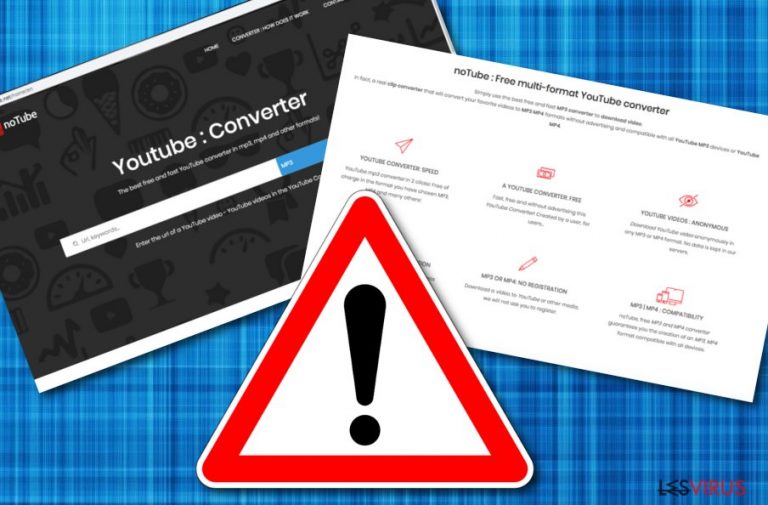
Notube.net est un site web qui prétend intégrer une fonction de conversion vidéo gratuite compatible avec YouTube, Dailymotion et d'autres sites de diffusion vidéo populaires. Comme toujours, les développeurs promettent une méthode sans exigences et permettent aux visiteurs de convertir des vidéos en MP3, MP4 ou autres formats sans avoir à s'inscrire ou à télécharger quoi que ce soit. Néanmoins, Notube.net va au-delà de ce que l'on pourrait croire au départ, toutes les fonctionnalités ne sont pas aussi sûres, ni même légitimes.
Notube.net est un outil qui permet aux utilisateurs d'entrer une URL dans le moteur de recherche du site, de convertir la vidéo, et même de la télécharger. Même s'il n'y a rien de mal à effectuer de telles actions, il existe de nombreux contenus sur YouTube et d'autres services qui sont sous licence et ne sont pas censés être téléchargés pour un usage commercial ou personnel. On comprend donc que l'utilisation de Notube.net est illégale dans ces cas-là et peut engendrer des pénalités ou d'autres sanctions.
Par ailleurs, Notube.net utilise un grand nombre de réseaux publicitaires peu sûrs qui peuvent accéder à des sites vous invitant à vous inscrire à de faux concours, à vous inscrire à des programmes de gain facile (Piège à clics rapide pour devenir riche), à installer des programmes potentiellement indésirables ou même à vous conduire sur des sites malveillants remplis de logiciels malveillants.
| Nom | Notube.net |
|---|---|
| Type | Service de conversion et de téléchargement de vidéos |
| Fonctionnalité | Permet aux utilisateurs de convertir et de télécharger gratuitement les vidéos disponibles sur YouTube, Dailymotion et d'autres sites |
| Risques | Notube.net est un service illégal s'il est utilisé pour télécharger du matériel protégé par des droits d'auteur et il risque d'entraîner des amendes; le site utilise des réseaux publicitaires peu sûrs qui dirigent les utilisateurs vers toutes sortes de sites d'escroquerie (assistance technique, notifications push, faux cadeaux publicitaires, etc.) et pourrait entraîner l'infiltration de logiciels publicitaires/malveillants |
| Autres connexions | Dans certains cas, les annonces publicitaires de Notube.net peuvent apparaître sur l'écran en raison d'une infection par un logiciel publicitaire |
| Élimination | Pour vous débarrasser des logiciels publicitaires, vous pouvez consulter notre guide manuel ci-dessous ou bien scanner votre PC avec un logiciel anti-malware; si vous avez activé la fonction de notification push d'un site frauduleux, supprimez l'entrée de la liste « Autorisé » de votre navigateur |
| Processus de réparation | Si votre machine a été infectée par un logiciel publicitaire ou un logiciel malveillant, nous vous recommandons fortement d'utiliser FortectIntego pour réparer les dommages causés par le virus et éviter des erreurs ou des pannes inattendues du système |
Parfois, le virus Notube.net ne fait pas vraiment son travail. Au lieu de convertir des vidéos au format MP3, le site vise à rediriger l'utilisateur vers d'autres sites web suspects après avoir entré le lien de téléchargement dans le convertisseur et appuyé sur le bouton « OK »; il encourage ainsi les logiciels de sécurité malveillants tels que MacKeeper.
Il se peut que vous soyez inondé de publicités de Notube.net même si votre navigateur est fermé. En cliquant sur ces publicités, les utilisateurs risquent de se retrouver sur des sites web susceptibles de promouvoir d'autres programmes ou logiciels malveillants potentiellement indésirables, qui peuvent par conséquent modifier les paramètres du système d'exploitation et réduire sa sécurité.
De plus, Notube.net peut saturer des navigateurs tels que Chrome, Firefox, Explorer, Edge et Safari avec des extensions, des plug-ins et des add-ons non désirés si l'on n'est pas assez prudent. Par la suite, vous recevrez un flux de pop-ups, pop-unders, coupons, bannières publicitaires, annonces in-text, offres et autres publicités.
Gardez à l'esprit que Notube.net peut tenter de vous piéger pour vous faire croire que vous avez reçu des récompenses pour votre travail ou vous impliquer dans des escroqueries concernant l'assistance technique, où les pirates peuvent essayer de vous escroquer de l'argent en vous fournissant de faux logiciels ou essayer de se connecter à votre ordinateur pour le surveiller à distance en vous demandant des détails techniques.
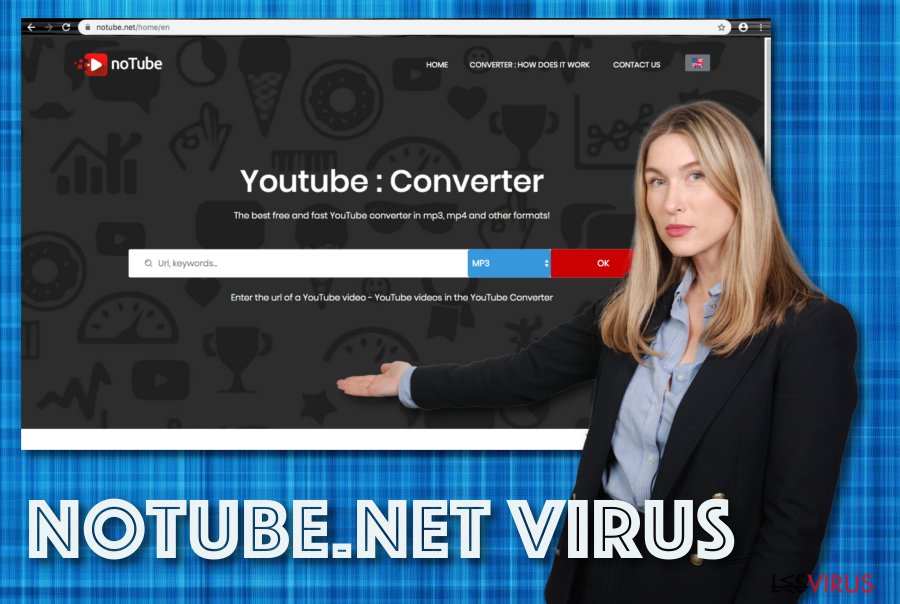
Méfiez-vous du contenu qui provient du site Notube.net. Évitez de fournir des informations personnelles, car vous pourrez être confronté à un vol d'identité ou à des pertes financières importantes par la suite. Autre danger indirect pouvant être provoqué par ce logiciel publicitaire: la redirection par le biais de sessions de navigation.
Même si les redirections de Notube.net sont là pour vous amener vers des sites affiliés, une partie de celles-ci peuvent atterrir de force sur un endroit infecté et causer des dommages irrémédiables à votre ordinateur . En ce qui concerne ces effets négatifs, vous devriez supprimer Notube.net de vos navigateurs web en utilisant un anti-malware fiable ou en suivant les instructions décrites ci-dessous.
Après la suppression de Notube.net, assurez-vous que tout votre système ne contient pas de fichiers et d'entrées endommagés, car le logiciel publicitaire pourrait avoir affecté ces composants. Si vous trouvez des signes de malveillance, vous pouvez essayer de réparer les fichiers affectés en utilisant un logiciel de réparation du système tel que FortectIntego ou un autre outil efficace.
Gardez à l'esprit que les publicités de Notube.net peuvent parfois apparaître lorsqu'on visite des sites web tiers non sécurisés, chose tout à fait normale. Si vous souhaitez éviter les publicités répétitives, vous devez télécharger un outil de blocage des publicités dans votre application de navigateur web. Par ailleurs, vérifiez la liste des notifications dans votre navigateur web, car il se peut que le domaine suspect y soit ajouté:
- Ouvrez le navigateur web dans lequel les publicités ont été affichées.
- Trouvez les trois points en haut à droite et cliquez dessus pour accéder au menu.
- Allez dans Paramètres > Avancés.
- Ensuite, cherchez Notifications qui doit être ajouté après Paramètres du Site.
- Faites défiler la liste jusqu'à ce que vous trouviez Notube.net ou toute autre URL suspecte.
- Cliquez sur supprimer/désactiver.
Le site Notube.net ne peut pas être techniquement considéré comme un logiciel malveillant ou un parasite dangereux car il ne cause pas de dommages graves au système, mais il rend néanmoins votre ordinateur vulnérable à certaines infections malveillantes. Le fait même que vous ayez manqué le processus d'installation du logiciel publicitaire indique le faible niveau de sécurité de votre ordinateur.
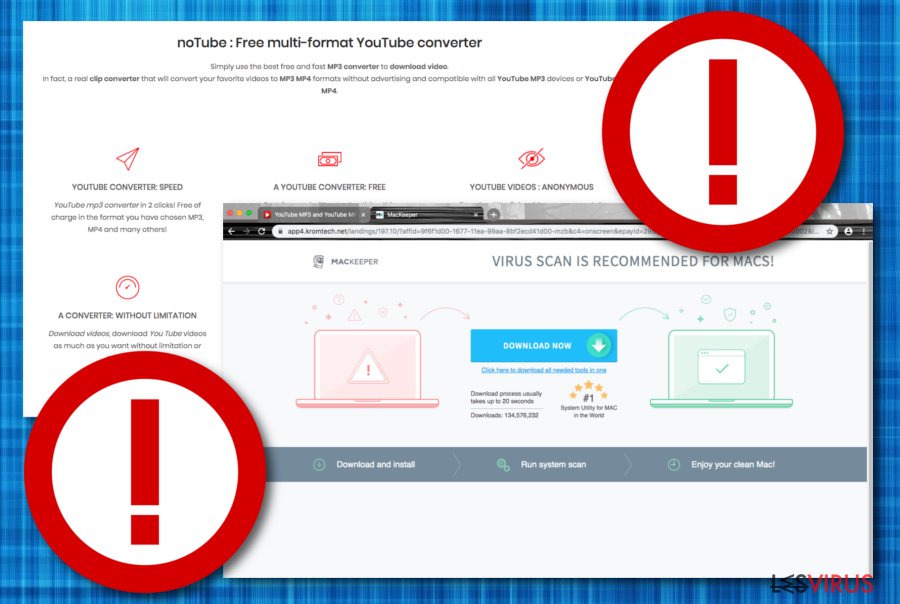
Veillez toujours au maintien de la sécurité de votre ordinateur
Les experts de LesVirus.fr estiment que les logiciels publicitaires sont souvent associés à d'autres applications tierces provenant de diverses sources de téléchargement secondaires telles que cnet.com, softonic.com. Il faut donc éviter de se procurer vos logiciels et services auprès de sources non fiables. Cependant, il y a une chose qui est encore plus importante que cela.
Optez toujours pour le meilleur mode de téléchargement/installation. Cela signifie que vous devez choisir la configuration indiquée comme « personnalisée » et ignorer tous les paramètres « recommandés ». La première option vous donne le contrôle total de vos fichiers entrants alors que la seconde permet à des applications potentiellement indésirables de se glisser facilement dans le système.
Les logiciels publicitaires peuvent être téléchargés en permanence à partir d'hyperliens infectieux et de publicités ajoutées à des sites web tiers. Pour cela, évitez de visiter des sites web qui ont été identifiés comme dangereux. De même, n'installez pas les mises à jour de logiciels malveillants qui pourraient vous être fournies durant le processus. Consultez plutôt la page du développeur.
Dernière chose très importante, il est primordial d'investir dans la sécurité anti-programmes malveillants, vous devez faire de même. Consultez les avis des spécialistes sur des outils audiovisuels spécifiques et choisissez celui qui vous convient le mieux. Aussi, n'oubliez pas de procéder à des mises à jour de temps en temps.
Suppression manuelle/automatique des logiciels publicitaires de Notube.net
Il y a deux façons de supprimer Notube.net de votre PC et c'est à vous de décider laquelle vous allez utiliser. Toutefois, vous devez examiner les avantages et les inconvénients de ces méthodes avant d'en choisir une. La suppression automatique est à notre avis une meilleure option.
La suppression de Notube.net en utilisant un logiciel antimalware veille à ce que tous les logiciels factices soient complètement éliminés, ce qui aboutira à un processus efficace qui sera censé être accompli en quelques minutes. Cependant, les personnes qui ne veulent pas dépenser d'argent pour des outils de sécurité pourraient trouver le paiement comme une escroquerie.
Vous pouvez également choisir une autre option pour éliminer le virus Notube.net de votre ordinateur et des applications de votre navigateur web. Vous trouverez ci-dessous des instructions détaillées qui vous aideront à nettoyer entièrement votre système d'exploitation et vos navigateurs. Cependant, prenez note que ce processus durera plus longtemps et risque de se révéler un peu difficile pour les utilisateurs inexpérimentés.
Vous pouvez supprimer les dégâts causés par le virus à l'aide de FortectIntego. SpyHunter 5Combo Cleaner et Malwarebytes sont recommandés pour détecter les programmes potentiellement indésirables ainsi que les virus avec tous leurs fichiers et les entrées de registre qui y sont liées.
Guide de suppression manuel de Notube.net
Désinstallation à partir de Windows
Pour nettoyer Windows des logiciels publicitaires, appliquez les étapes suivantes
Afin de supprimer Notube.net des machines Windows 10/8, veuillez suivre les étapes suivantes :
- Saisissez Panneau de configuration dans la barre de recherche Windows et appuyez sur Entrée ou cliquez sur le résultat de la recherche.
- Sous Programmes, sélectionnez Désinstaller un programme.

- Sélectionnez dans la liste les entrées relatives à [titre] (ou tout autre programme suspect récemment installé).
- Faites un clic droit sur l'application et sélectionnez Désinstaller.
- Si le Contrôle de compte d'utilisateur s'affiche, cliquez sur Oui.
- Patientez jusqu'à ce que le processus de désinstallation soit terminé et cliquez sur OK.

Si vous êtes un utilisateur de Windows 7/XP, suivez les instructions suivantes :
- Cliquez sur Démarrer Windows > Panneau de configuration situé dans le volet de droite (si vous êtes un utilisateur de Windows XP, cliquez sur Ajout/Suppression de programmes).
- Dans le Panneau de configuration, sélectionnez Programmes > Désinstaller un programme.

- Choisissez l'application indésirable en cliquant dessus une fois.
- En haut, cliquez sur Désinstaller/Modifier.
- Dans l'invite de confirmation, choisissez Oui.
- Cliquez sur OK une fois que la suppression est terminée.
Désinstallation depuis Mac
Supprimer des éléments du dossier Applications :
- Dans la barre de Menu, sélectionnez Aller > Applications.
- Dans le dossier Applications, repérez toutes les entrées associées.
- Cliquez sur l'application et déplacez-la vers la Corbeille (ou cliquez avec le bouton droit de la souris et sélectionnez Déplacer vers la Corbeille).

Pour supprimer complètement une application indésirable, vous devez accéder aux dossiers Application Support, LaunchAgents et LaunchDaemons et supprimer les fichiers correspondants :
- Sélectionnez Aller > Aller au dossier.
- Saisissez /Bibliothèque/Application Support et cliquez sur Aller ou appuyez sur Entrée.
- Dans le dossier Application Support, repérez les entrées suspectes, puis supprimez-les.
- Accédez maintenant aux dossiers /Bibliothèque/LaunchAgents et /Bibliothèque/LaunchDaemons de la même manière et supprimez tous les fichiers .plist associés.

Réinitialiser MS Edge/Chromium Edge
Supprimer les extensions indésirables de MS Edge :
- Sélectionnez Menu (les trois points horizontaux du haut à droite de la fenêtre du navigateur) et choisissez Extensions.
- Sélectionnez dans la liste l'extension et cliquez sur l'icône de l'Engrenage.
- Cliquez sur Désinstaller en bas.

Effacer les cookies et autres données du navigateur :
- Cliquez sur Menu (les trois points horizontaux du haut à droite de la fenêtre du navigateur) et sélectionnez Confidentialité, recherche de services.
- Sous Effacer les données de navigation, choisissez Choisir les éléments à effacer.
- Sélectionnez tout (à l'exception des mots de passe, quoique vous puissiez également inclure les licences des médias si nécessaire) et cliquez sur Effacer.

Restaurer les nouveaux paramètres de l'onglet et de la page d'accueil :
- Cliquez sur l'icône Menu et choisissez Paramètres.
- Trouvez ensuite la section Au démarrage.
- Cliquez sur Désactiver si vous avez trouvé un domaine suspect.
Réinitialiser MS Edge si les étapes ci-dessus n'ont pas fonctionné :
- Appuyez sur Ctrl + Maj + Échap pour ouvrir le Gestionnaire des tâches.
- Cliquez sur la flèche Plus de détails située en bas de la fenêtre.
- Sélectionnez l'onglet Détails.
- Faites maintenant défiler vers le bas et localisez chaque entrée avec le nom Microsoft Edge. Faites un clic droit sur chacune d'entre elles et sélectionnez Fin de tâche pour arrêter le fonctionnement de MS Edge.

Si cette solution ne vous a pas aidé, vous devez utiliser une méthode avancée de réinitialisation Edge. Gardez à l'esprit que vous devez sauvegarder vos données avant de procéder à la réinitialisation.
- Tâchez de trouver le dossier suivant sur votre ordinateur: C:\\Users\\%username%\\AppData\\Local\\Packages\\Microsoft.MicrosoftEdge_8wekyb3d8bbwe.
- Appuyez sur Ctrl + A sur votre clavier pour sélectionner tous les dossiers.
- Faites un clic droit sur ces derniers et choisissez Supprimer

- Faites maintenant un clic droit sur le bouton Démarrer et choisissez Windows PowerShell (Admin).
- Lorsque la nouvelle fenêtre s'ouvre, copiez et collez la commande suivante, puis appuyez sur la touche Entrée :
Get-AppXPackage -AllUsers -Name Microsoft.MicrosoftEdge | Foreach {Add-AppxPackage -DisableDevelopmentMode -Register “$($_.InstallLocation)\\AppXManifest.xml” -Verbose

Instructions pour le navigateur Edge basé sur Chromium
Supprimer les extensions de MS Edge (Chromium) :
- Ouvrez Edge et cliquez sur Paramètres > Extensions.
- Supprimez les extensions indésirables en cliquant sur Supprimer.

Effacer les données du cache et du site :
- Cliquez sur Menu et accédez aux Paramètres.
- Sélectionnez Confidentialité et recherche de services.
- Sous Effacer les données de navigation, choisissez Choisir les éléments à effacer.
- Sous Intervalle de temps, choisissez À tout moment.
- Sélectionnez Effacer maintenant.

Réinitialiser MS Edge basé sur Chromium :
- Cliquez sur Menu et sélectionnez Paramètres.
- Sur le côté gauche, choisissez Rétablir les paramètres.
- Sélectionnez Rétablir la valeur par défaut des paramètres.
- Confirmez avec Réinitialiser.

Réinitialiser Mozilla Firefox
TPour éliminer les objets d'aide suspects de Firefox, complétez les directives suivantes
Éliminer les extensions dangereuses :
- Ouvrez le navigateur Mozilla Firefox et cliquez sur Menu (trois lignes horizontales en haut à droite de la fenêtre).
- Sélectionnez Modules complémentaires.
- Dans cette section, sélectionnez les extensions qui sont liées à [titre] et cliquez sur Supprimer.

Réinitialiser la page d'accueil :
- Cliquez sur les trois lignes horizontales en haut à droite pour ouvrir le menu.
- Choisissez Options.
- Sous les options de la page d'accueil, indiquez votre site préféré qui s'ouvrira chaque fois que vous ouvrirez une nouvelle fenêtre de Mozilla Firefox.
Effacer les cookies et les données du site :
- Cliquez sur Menu et choisissez Options.
- Allez à la section Vie privée et sécurité.
- Faites défiler vers le bas jusqu'à localiser Cookies et données du site.
- Cliquez sur Effacer les données…
- Sélectionnez Cookies et données du site, ainsi que Contenu Web en cache et appuyez sur Effacer.

Réinitialiser Mozilla Firefox
Si [titre] n'a pas été supprimé après avoir suivi les instructions ci-dessus, réinitialisez Mozilla Firefox :
- Ouvrez le navigateur Mozilla Firefox et cliquez sur Menu.
- Cliquez sur Aide, puis sur Informations de dépannage.

- Dans la section Donner un coup de jeune à Firefox, cliquez sur Réparer Firefox…
- Une fois que la fenêtre contextuelle s'affiche, confirmez l'action en appuyant sur Réparer Firefox – cela devrait compléter la suppression de [titre].

Réinitialiser Google Chrome
Pour annuler les faux changements sur Chrome, utilisez ces instructions
Supprimer les extensions malveillantes de Google Chrome :
- Ouvrez Google Chrome, cliquez sur Menu (trois points verticaux dans le coin supérieur droit) et sélectionnez Plus d'outils > Extensions.
- Dans la nouvelle fenêtre qui s'ouvre, vous verrez toutes les extensions installées. Désinstallez tous les plugins suspects en cliquant sur Supprimer.

Effacer le cache et les données web de Chrome :
- Cliquer sur Menu et choisissez Paramètres.
- Sous Confidentialité et sécurité, sélectionnez Effacer les données de navigation.
- Sélectionnez Historique de navigation, Cookies et autres données du site, ainsi que Images et fichiers en cache.
- Cliquez sur Effacer les données.

Modifier votre page d'acceuil:
- Cliquez sur Menu et choisissez Paramètres.
- Recherchez les sites suspects dans la section Au démarrage.
- Cliquez sur Ouvrir une page spécifique ou un ensemble de pages et cliquez sur trois points pour accéder à l'option Supprimer.
Réinitialiser Google Chrome :
Si les méthodes précédentes n'ont pas été d'un grand secours, réinitialisez Google Chrome pour éliminer tous les composants:
- Cliquez sur Menu et sélectionnez Paramètres.
- Dans la section Paramètres, faites défiler vers le bas et cliquez sur Avancé.
- Faites défiler vers le bas et localisez la section Réinitialiser et nettoyer.
- Cliquez à présent sur Restaurer les paramètres par défaut.
- Validez en cliquant sur Réinitialiser les paramètres pour terminer la suppression de [titre].

Réinitialiser Safari
Supprimer les extensions indésirables de :
- Cliquez sur Safari > Preferences…
- Dans la nouvelle fenêtre, choisissez Extensions.
- Sélectionnez les extensions indésirable associées à [titre] and sélectionnez Désinstaller.

Effacer les cookies et les autres données du site web de Safari :
- Cliquez sur Safari > Effacer l'historique…
- Dans le menu déroulant sous Effacer, sélectionnez tout l'historique.
- Validez en cliquant sur Effacer l'historique.

Réinitialiser Safari si les étapes ci-dessus n'ont pas été utiles :
- Cliquez sur Safari > Préférences…
- Accédez à l'onglet Avancé.
- Cochez le menu Afficher le développement dans la barre de menu.
- Dans la barre de menu, cliquez sur Développer, puis sélectionnez Vider les caches.

Après la désinstallation de ce programme potentiellement indésirable (PUP) et fixation de chacune de vos navigateurs web, nous vous recommandons d'analyser votre système de PC avec un anti-spyware de bonne réputation. Cela vous aidera à vous débarrasser des traces de Registre Notube.net et permettra également d'identifier les parasites connexes ou les infections malware possible sur votre ordinateur. Pour cela, vous pouvez utiliser nos cotés malware remover: FortectIntego, SpyHunter 5Combo Cleaner ou Malwarebytes.
Recommandé pour vous
Optez pour un bon navigateur web et améliorez votre sécurité grâce à un outil VPN
L'espionnage en ligne a connu ces dernières années une forte montée en puissance et les gens se montrent de plus en plus intéressés par les moyens de protéger leur vie privée en ligne. Le choix du navigateur le plus sûr et le plus confidentiel est l'un des moyens les plus simples afin de renforcer la sécurité.
Toutefois, il est possible de renforcer la protection et de créer une pratique de navigation totalement anonyme à l'aide du VPN Private Internet Access. Ce logiciel réachemine le trafic à travers différents serveurs, dissimulant ainsi votre adresse IP et votre géolocalisation. Grâce à la combinaison d'un navigateur web sécurisé et d'un VPN d'accès privé à Internet, vous pourrez naviguer sur Internet sans avoir le sentiment d'être espionné ou ciblé par des criminels.
Sauvegarder les fichiers pour une utilisation ultérieure, en cas d'attaque par un malware
Les problèmes de logiciels générés par des logiciels malveillants ou la perte directe de données due au cryptage peuvent entraîner des problèmes avec votre appareil voire des dommages permanents. Lorsque vous disposez de sauvegardes adéquates et à jour, vous pouvez facilement récupérer après un tel incident et reprendre le travail.
Il est crucial de créer des mises à jour de vos sauvegardes après toute modification sur l'appareil, afin de pouvoir revenir au point sur lequel vous travailliez lorsque des logiciels malveillants ont modifié quoi que ce soit ou que des problèmes avec l'appareil ont entraîné une corruption des données ou des performances.
Lorsque vous disposez de la version précédente de chaque document ou projet important, vous évitez ainsi toute frustration et toute panne. Cela s'avère pratique lorsque des logiciels malveillants surgissent de nulle part. Utilisez Data Recovery Pro pour la restauration du système.
